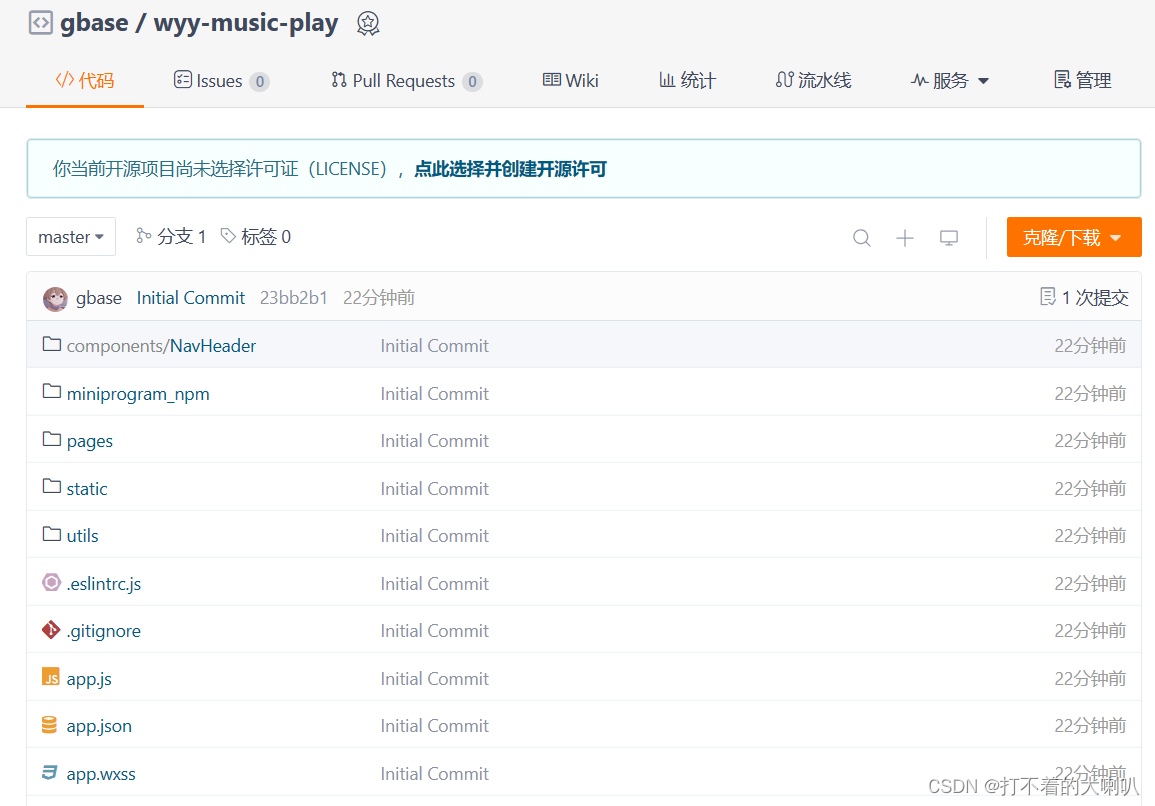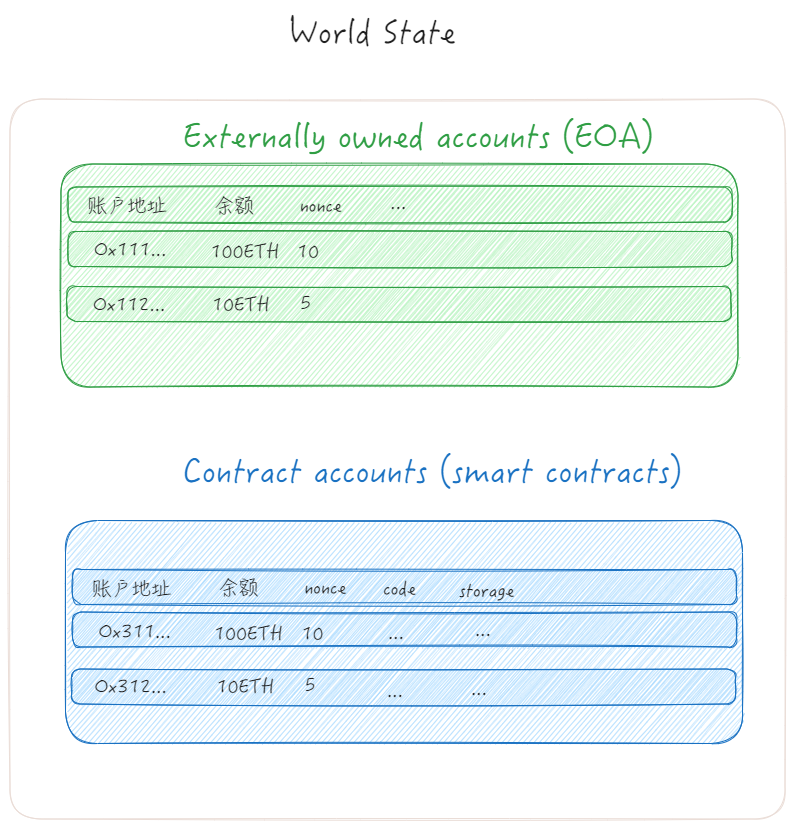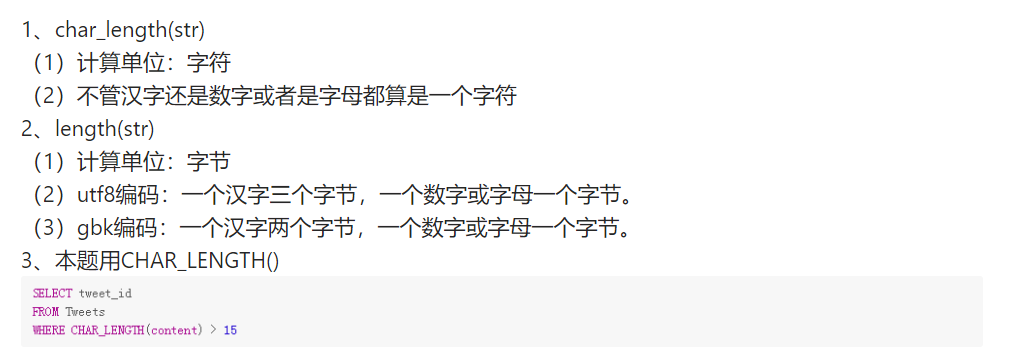进入powershell的方法之一:在dos命令窗口运行powershell命令,系统输出版权信息,命令行提示符前面出现PS 标志。说明系统进入powerrshell状态(如下图)。
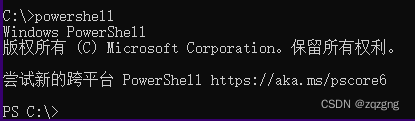
获取powershell的help信息方法:
在powershell命令行状态,运行get-help命令,给出help使用方法。结果如下:
PS C:\> get-help
主题
Windows PowerShell 帮助系统
简短说明
显示有关 Windows PowerShell 的 cmdlet 及概念的帮助。
详细说明
“Windows PowerShell 帮助”介绍了 Windows PowerShell 的 cmdlet、
函数、脚本及模块,并解释了
Windows PowerShell 语言的元素等概念。
Windows PowerShell 中不包含帮助文件,但你可以联机参阅
帮助主题,或使用 Update-Help cmdlet 将帮助文件下载
到你的计算机中,然后在命令行中使用 Get-Help cmdlet 来显示帮助
主题。
你也可以使用 Update-Help cmdlet 在该网站发布了更新的帮助文件时下载它们,
这样,你的本地帮助内容便永远都不会过时。
如果没有帮助文件,Get-Help 会显示自动生成的有关 cmdlet、
函数及脚本的帮助。
联机帮助
你可以在 TechNet 库中找到有关 Windows PowerShell 的联机帮助,
网址为 http://go.microsoft.com/fwlink/?LinkID=108518。
若要打开有关任一 cmdlet 或函数的联机帮助,请键入:
Get-Help <cmdlet-name> -Online
UPDATE-HELP
若要下载帮助文件并将其安装在计算机上,请执行以下步骤:
1. 使用“以管理员身份运行”选项启动 Windows PowerShell。
2. 键入:
Update-Help
安装了帮助文件之后,你便可以使用 Get-Help cmdlet 来
显示帮助主题。 你也可以使用 Update-Help cmdlet 来
下载更新的帮助文件,让本地帮助文件始终保持
为最新。
有关 Update-Help cmdlet 的详细信息,请键入:
Get-Help Update-Help -Online
或转至:http://go.microsoft.com/fwlink/?LinkID=210614
GET-HELP
Get-Help cmdlet 会在命令行中显示计算机上帮助文件中的
帮助内容。 如果没有帮助文件,Get-Help 会显示有关
cmdlet 和函数的基本帮助。 你也可以使用 Get-Help 来显示
有关 cmdlet 和函数的联机帮助。
若要获取某个 cmdlet 的帮助,请键入:
Get-Help <cmdlet-name>
若要获取联机帮助,请键入:
Get-Help <cmdlet-name> -Online
概念性主题的标题会以“About_”开头。
若要获取有关某个概念或语言元素的帮助,请键入:
Get-Help About_<topic-name>
要在所有帮助文件中搜索某个词或短语,请键入:
Get-Help <search-term>
有关 Get-Help cmdlet 的详细信息,请键入:
Get-Help Get-Help -Online
或转至:http://go.microsoft.com/fwlink/?LinkID=113316
示例:
Save-Help :从 Internet 下载帮助文件并将其保存在
文件共享中。
Update-Help :从 Internet 或文件共享下载并安装
帮助文件。
Get-Help Get-Process :显示有关 Get-Process cmdlet 的帮助。
Get-Help Get-Process -Online
: 打开有关 Get-Process cmdlet 的联机帮助。
Help Get-Process :显示有关 Get-Process 的帮助,一次显示一页。
Get-Process -? :显示有关 Get-Process cmdlet 的帮助。
Get-Help About_Modules :显示有关 Windows PowerShell 模块的帮助。
Get-Help remoting : 在帮助主题中搜索“remoting”(远程处理)。
另请参阅:
about_Updatable_Help
Get-Help
Save-Help
Update-Help
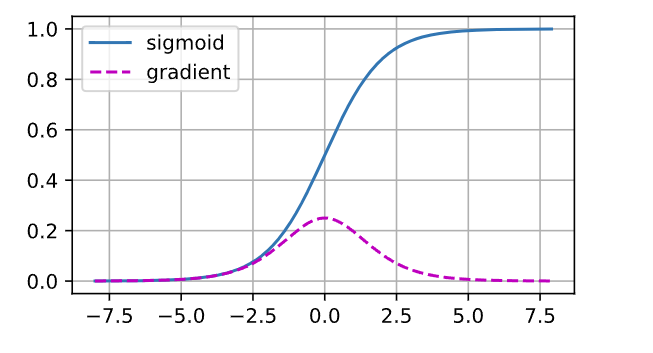
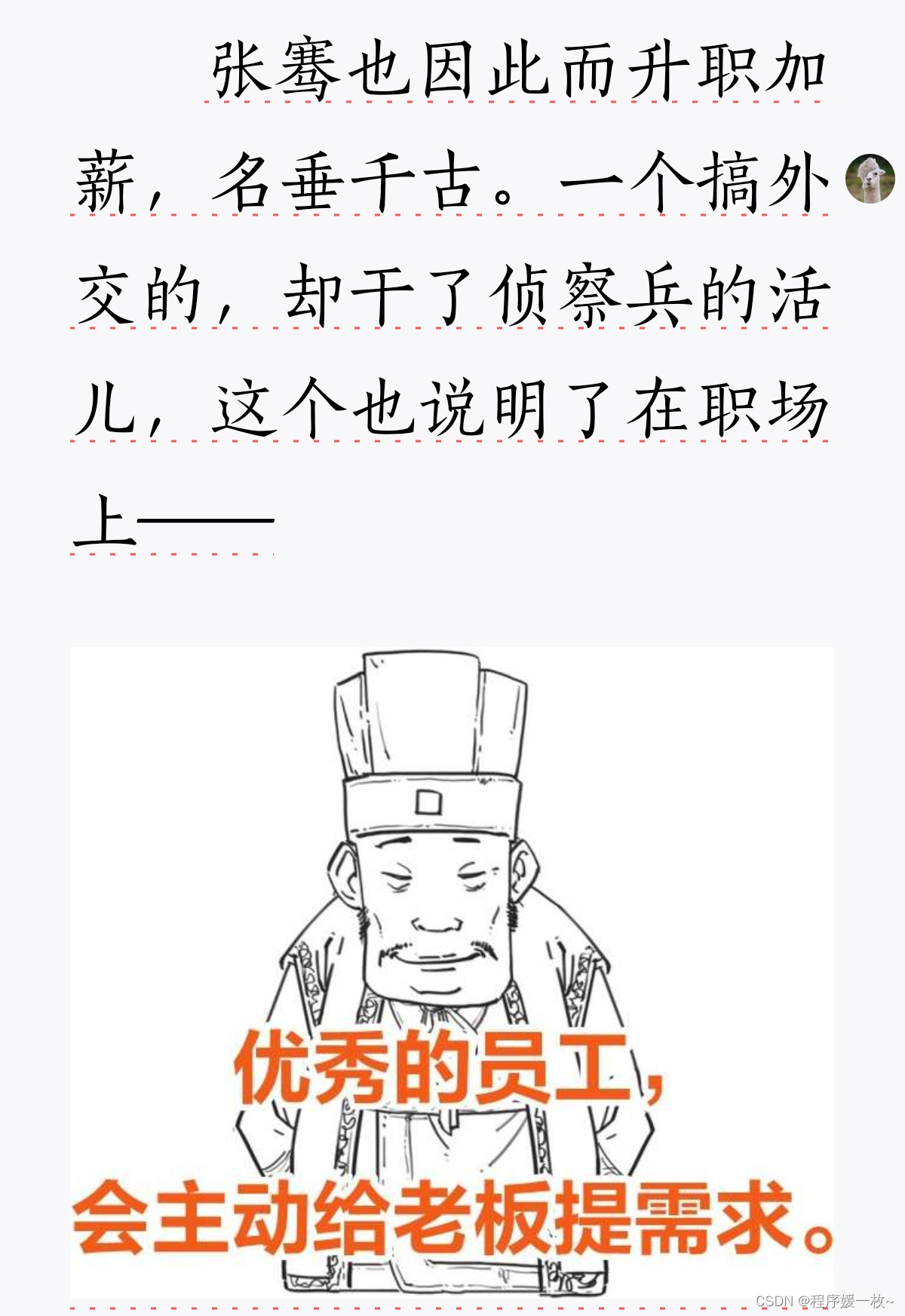
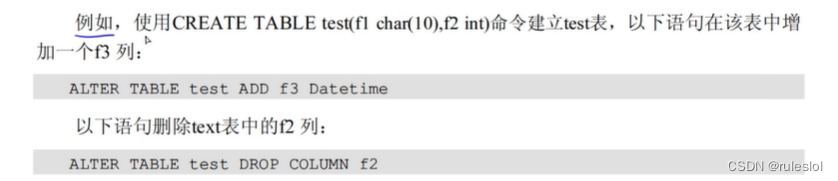
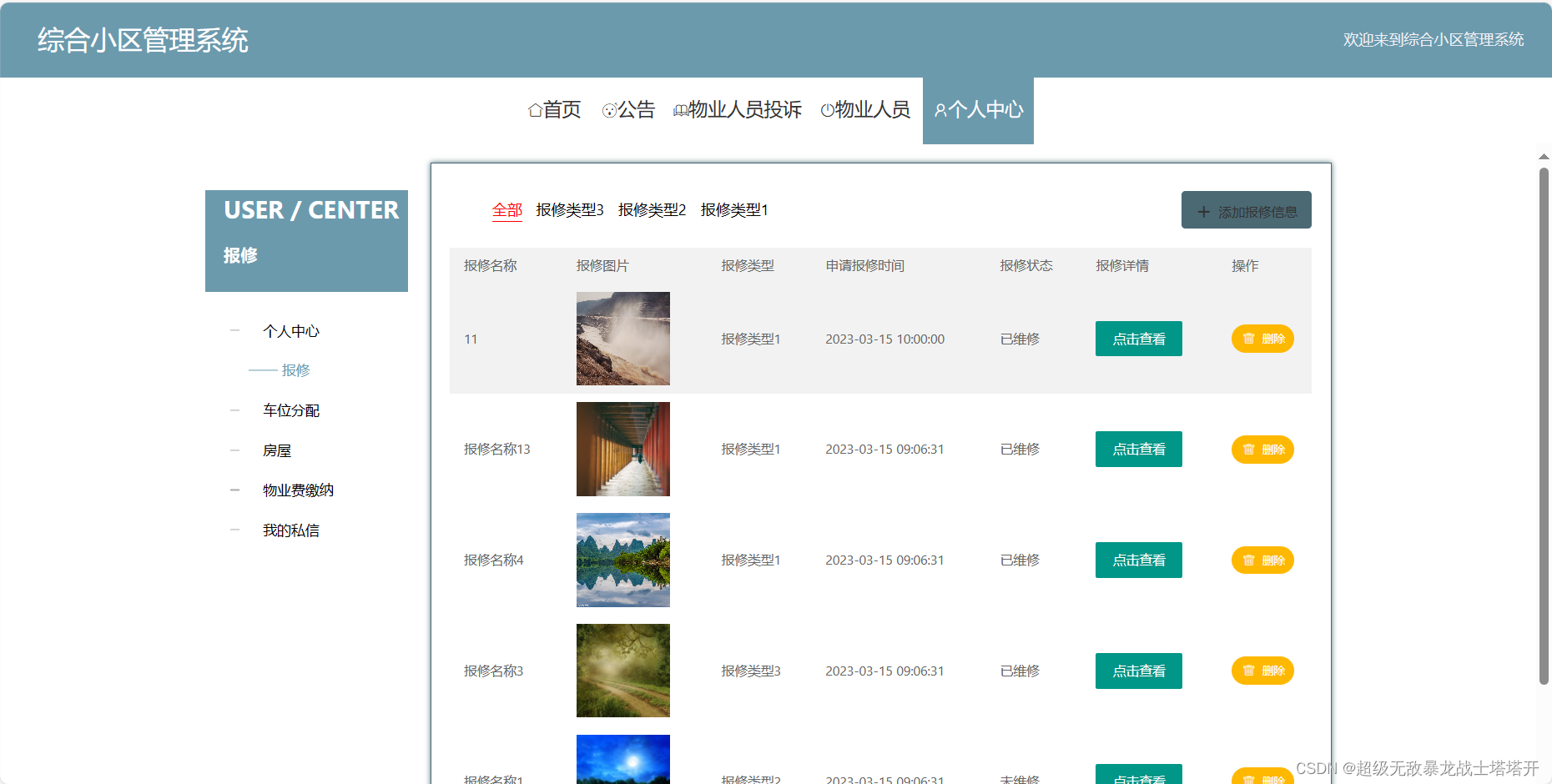
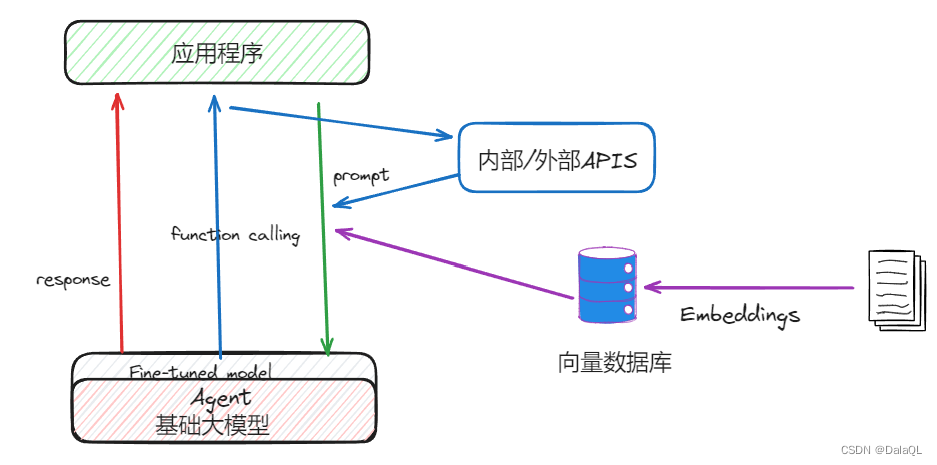
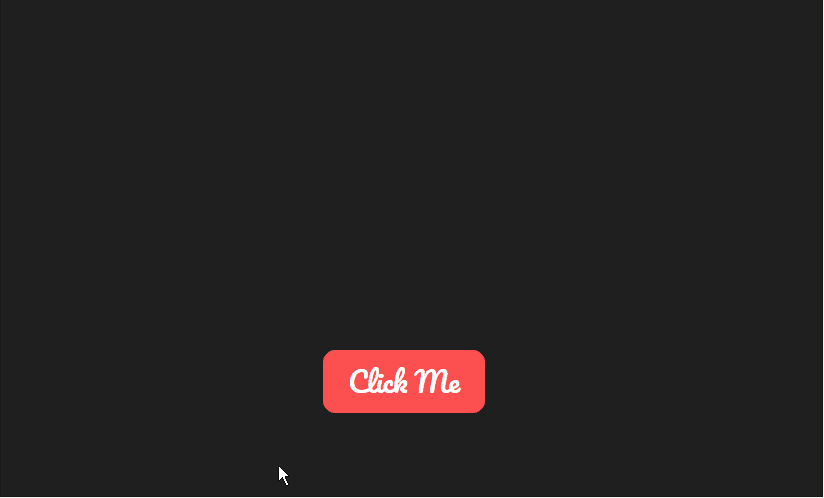

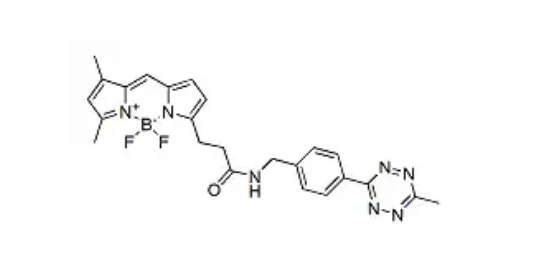
![[剪藏] - 尊湃通讯公司窃密曝光,发现绕不过华为](https://img-blog.csdnimg.cn/direct/5390a8a54f0040efae29c0fcb94aaf4c.png)